- 1人工智能训练与推理的高性能计算解决方案
- 2wget命令使用_wget -o和-o区别
- 3HCIA-Cloud Service V3.0 云服务工程师知识点汇总_hcia-cloud-service
- 4Java简单计算器界面及功能的实现_java实现计算器界面及功能
- 5sentry-cli - error: Failed to load .sentryclirc file from project path
- 6VuePress 2 如何使用ElementPlus_vuepress使用element-plus
- 7AndroidStudio与安卓手机链接调试(USB数据线链接)_安卓studio连接安卓手机
- 8java poi 通过excel模板导出并且生成多个sheet_hssfworkbook 多模板 多sheet
- 9《疯狂的程序员》二_程序员剪羊毛
- 10HTML5+JavaScript+CSS实现音乐播放器——难点二:自己设计一个控制音乐播放的控制器_javascript音乐播放器原理
解决win10共享盘访问失败问题:没有权限使用网络资源...
赞
踩
大家在办公的同时,经常会把文件存到服务器上或者另一台电脑上,但是共享后,访问不到共享盘总是提示:你可能没有权限使用网络资源。请与这台服务器的管理员联系以查明你是否有访问权限。
为什么会造成访问共享盘限制呢,我们用windows10系统为例。
1、判断原因
检查网络是否正确:看看网络连接是否正常,可以上网
检查网段问题:检查是否在同一网段,或者是否二级网段(一般文件共享电脑在以及网段,电脑的二级网段主线是通过一级是可以访问的。)
系统设置问题:根据访问提示,没有权限,一般我们就必须在共享电脑端进行设置。
2、方法/操作
步骤一:
1)点击win10“Cortana”说话工具,输入“控制面板,打开“控制面板”界面。
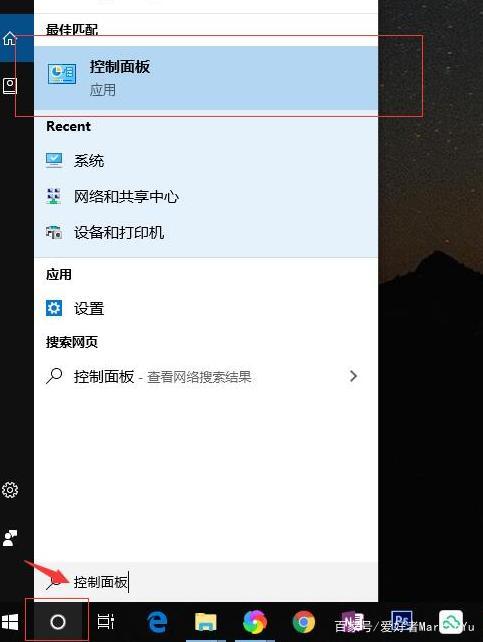 Cortana
Cortana
2)在控制面板中,找到并打开【网络和共享中心】。
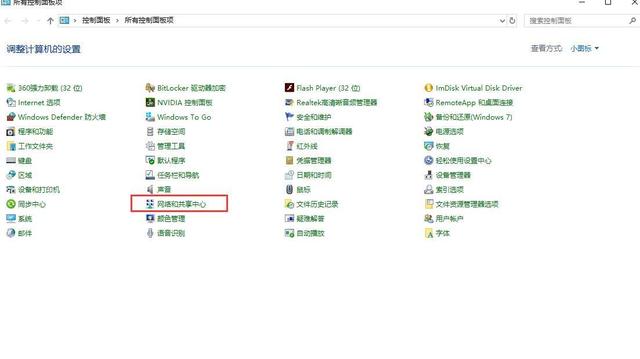 网络共享中心1
网络共享中心1
另一种打开【网络和共享中心】方法。
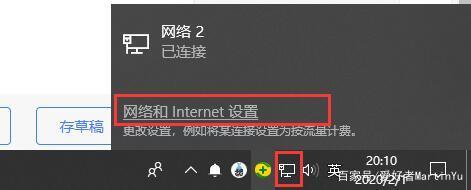 网络共享中心2
网络共享中心2
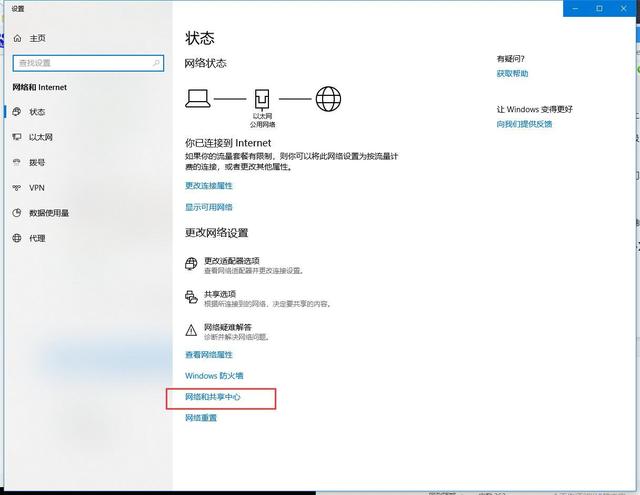 网络共享中心2
网络共享中心2
3、在右侧点击“以太网”(在别的系统中显示为本地连接)。
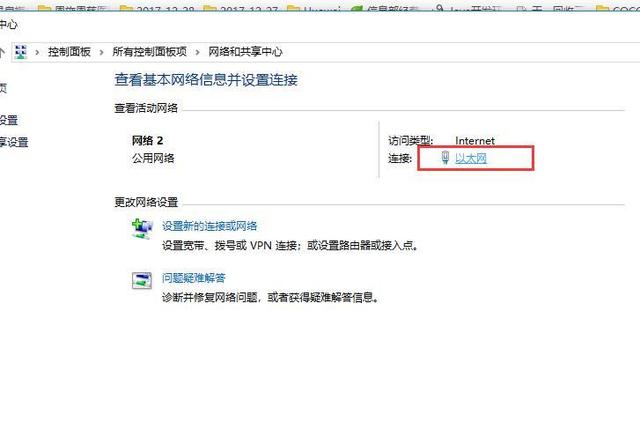 以太网(本地连接)
以太网(本地连接)
4、点击“以太网”项目框中的属性。然后查看Microsoft网络的文件和打印机共享是否勾选,为勾选,请点击勾选上。
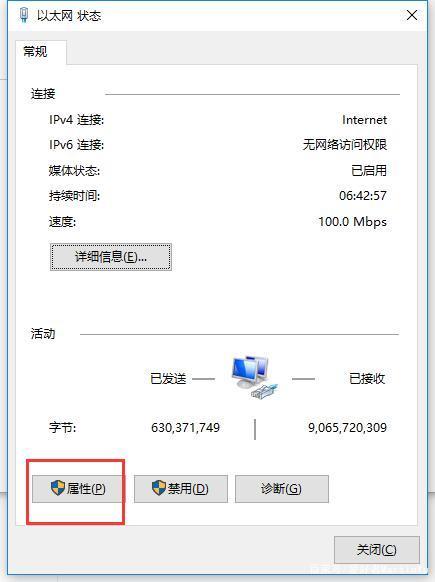 以太网属性
以太网属性
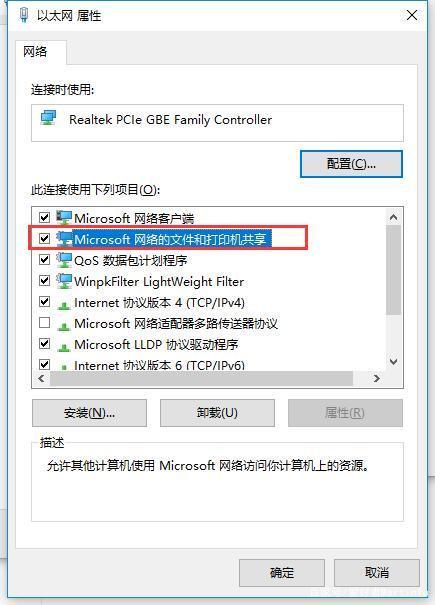 网络的文件和打印机共享
网络的文件和打印机共享
步骤二:
步骤一的方法没解决,接下来,在做好以下设置。
1)通过电脑桌面右下角,本地连接右键,打开网络和Internet设置。
2)点击“Windows防火墙”,进入防火墙界面,选择允许“应用通过防火墙”。
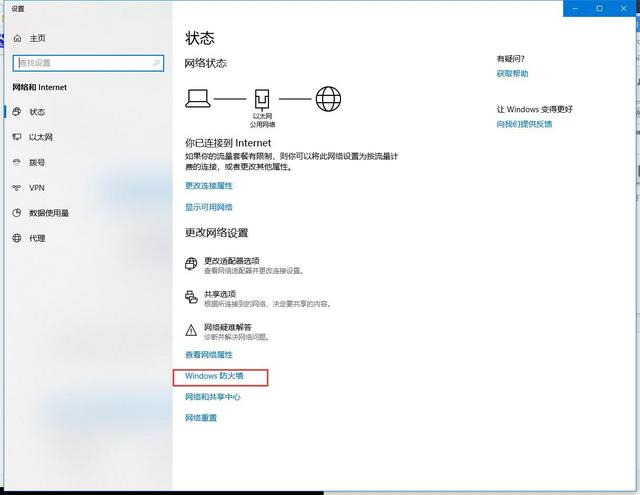 windows防火墙
windows防火墙
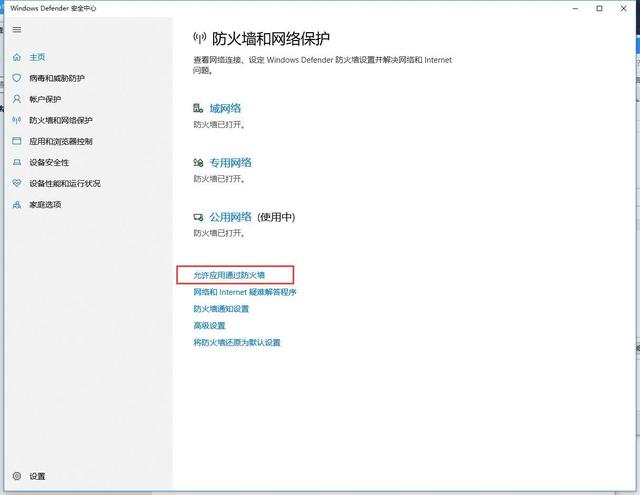 应用通过防火墙
应用通过防火墙
3)点击,更改设置,接下来在允许的应用和功能(A)中,选择“文件和打印机共享”,分别在专用和公用上打上勾。最后确认。
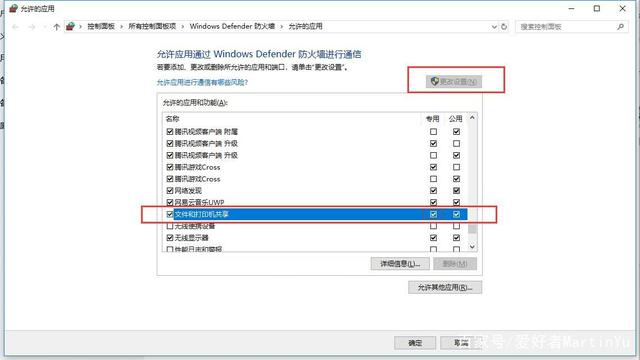 允许的应用和功能
允许的应用和功能
最后,我们打开应用。
1、按窗口键+R,或者是窗口键+X,选择“运行(D)”,弹出运行窗口。
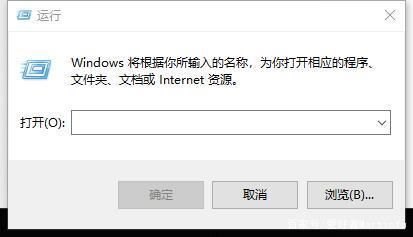
2、输入:gpedit.msc
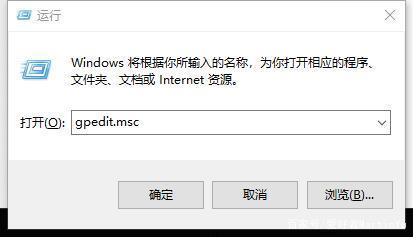 gpedit.msc
gpedit.msc
3、进入“本地策略编辑器”,选择“本地计算机 策略”- 计算机配置 - Windows设置 - 安全设置 -用户权限分配 - 在右侧“从网络访问此计算机”策略双击,查看是否有Everyone或Users,如没有请点击添加用户或组,选择“高级”,点击“立即查找”,在搜索结果总选择用户和组,进行添加,确定保存。
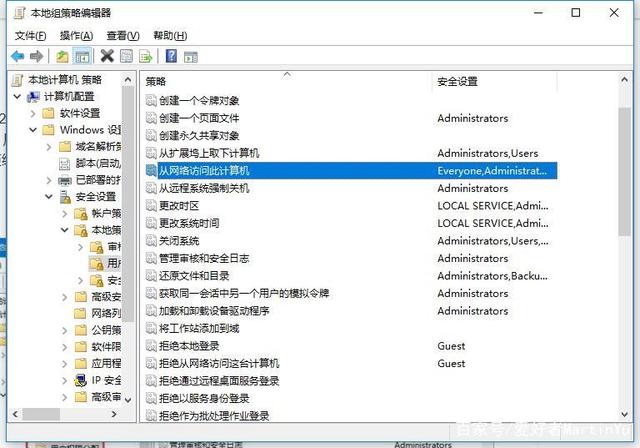 从网络访问此计算机
从网络访问此计算机
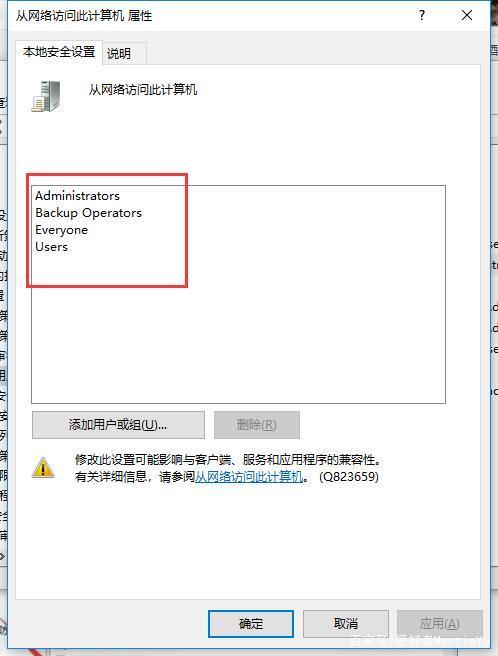 从网络访问此计算机 属性
从网络访问此计算机 属性
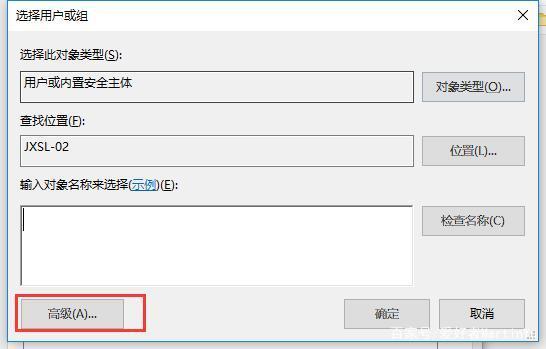 高级
高级
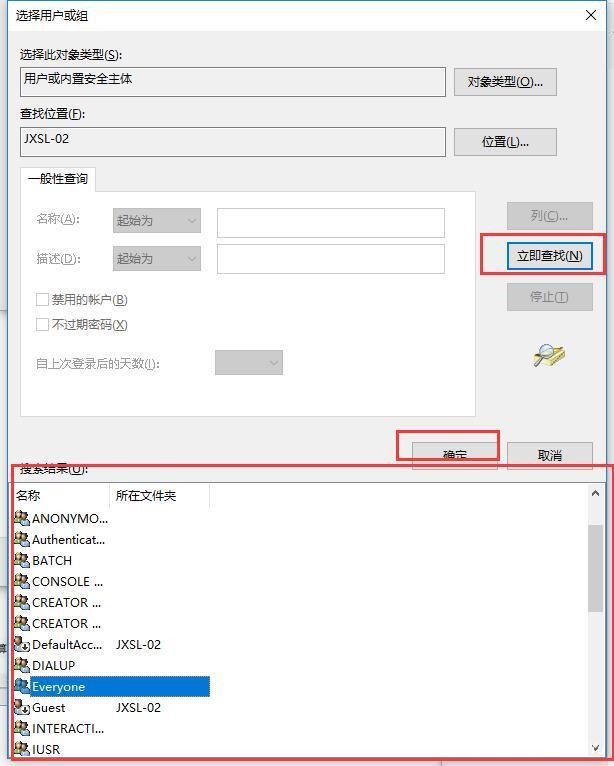 查询
查询
最后,选择“拒绝从网络访问这台计算机”,双击打开属性界面,删除"Guest",确定重启电脑即可。
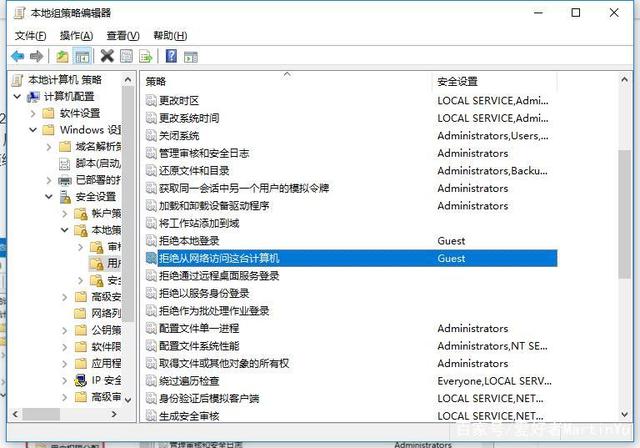 拒绝从网络访问这台计算机
拒绝从网络访问这台计算机
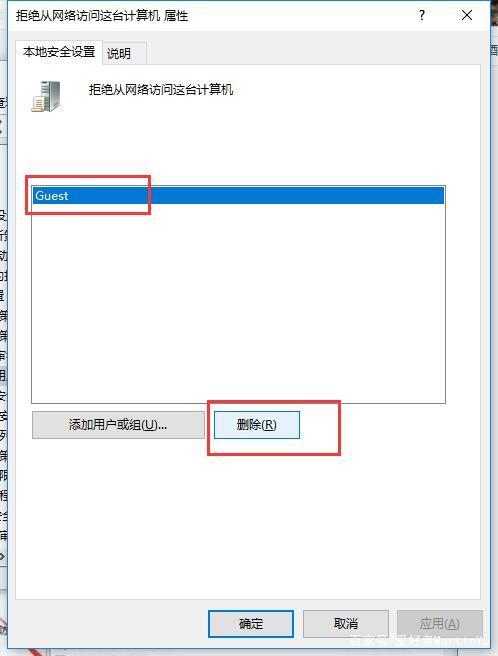 属性删除
属性删除
谢谢各位大家长久以来的支持,也请继续关注小编,关于电脑办公和企业网络知识,后续也会陆陆续续发出,敬请期待。


